Bir E-postaya PDF Nasıl Gömülür?
Çoğu zaman, bir PDF’yi e-postayla göndermek, onu e-postaya ek olarak eklemeyi içerir. Peki ya PDF’yi e-postaya katıştırmak isterseniz? Pdf’nin e-postada doğru şekilde görünmesini sağlamak zor olabilir ama neyse ki yardımcı olabiliriz. Bu makale bunu nasıl başaracağınızı açıklayacaktır. Gömmek için PDF’yi yerleştirin Bazı e-posta uygulamalarında, Ekle işleviyle bir e-postaya PDF gömebilirsiniz. Bu genellikle daha eski e-posta […]

Çoğu zaman, bir PDF’yi e-postayla göndermek, onu e-postaya ek olarak eklemeyi içerir. Peki ya PDF’yi e-postaya katıştırmak isterseniz? Pdf’nin e-postada doğru şekilde görünmesini sağlamak zor olabilir ama neyse ki yardımcı olabiliriz. Bu makale bunu nasıl başaracağınızı açıklayacaktır.
Gömmek için PDF’yi yerleştirin
Bazı e-posta uygulamalarında, Ekle işleviyle bir e-postaya PDF gömebilirsiniz. Bu genellikle daha eski e-posta istemcilerinde çalışır, bu nedenle bu sizin için işe yaramazsa, daha fazla katıştırma seçeneği için okumaya devam edin.
- E-posta istemcinizde bir e-posta açın.
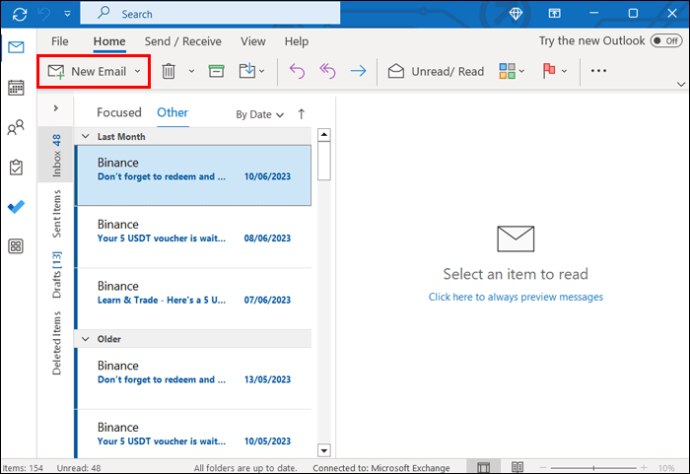
- E-postanızdaki “Ekle” sekmesine tıklayın.
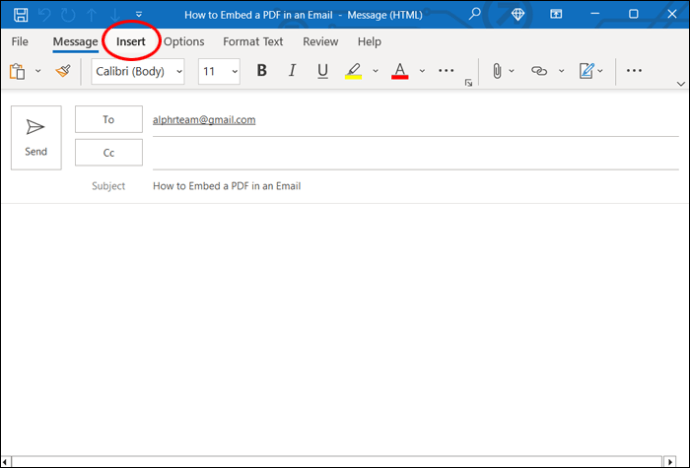
- “İtiraz et”i seçin.
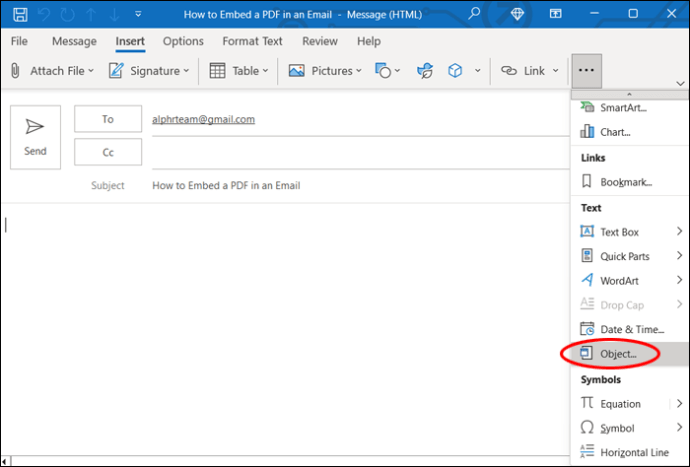
- Açılır menüden ne tür bir nesne eklemek istediğinizi seçin. Bu durumda, “Adobe Acrobat Belgesi”ni seçin.
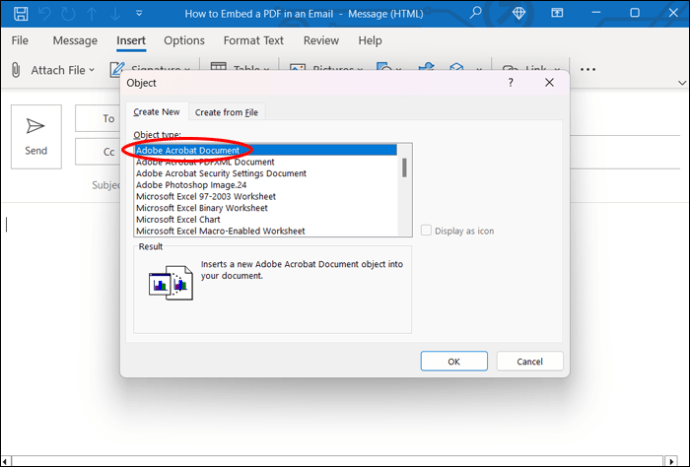
- “Tamam”ı tıklayın.
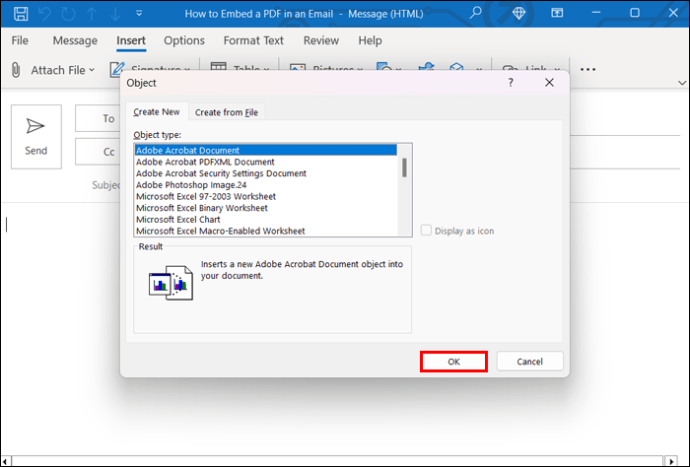
- Gömmek istediğiniz PDF’ye gidin.
- Eylemi tamamlamak için PDF’ye tıklayın ve “Aç” veya “Tamam”ı seçin.
- Bazı e-posta istemcileri, devam etmeden önce size bir önizleme ekranı sunar. Daha sonra e-postanıza geri dönebilirsiniz.
Daha önce de belirtildiği gibi, Outlook ve Google gibi birçok yeni e-posta platformu artık bu işlemi desteklememektedir. E-postanız buna izin vermiyorsa veya katıştırılan görüntünün çözünürlüğü düşükse, diğer fikirleri okumaya devam edin.
PDF’yi Bir E-postaya Görüntü Olarak Gömün
Bir e-postaya PDF yerleştirmenin başka bir yolu da PDF’yi bir görüntüye dönüştürmektir. En iyi sonuçlar için, yüksek kaliteli bir görüntü dönüştürücü kullanmanız gerekir. Bunu “Soda PDF” gibi uygulamalarla veya SmallPDF.com gibi çeşitli web sitelerinde yapabilirsiniz. Adobe Acrobat’ın ücretli sürümüne sahipseniz, bunu başarmanıza da yardımcı olabilir. Ardından, aşağıdaki e-postanız için uygun adımları izleyerek resminizi eklemeye devam edin.
Görüntüyü Gmail ile Göm
- Gmail’de bir ileti oluşturun.

- “Fotoğraf ekle”yi seçmek için dağ resmine benzeyen simgeye tıklayın.
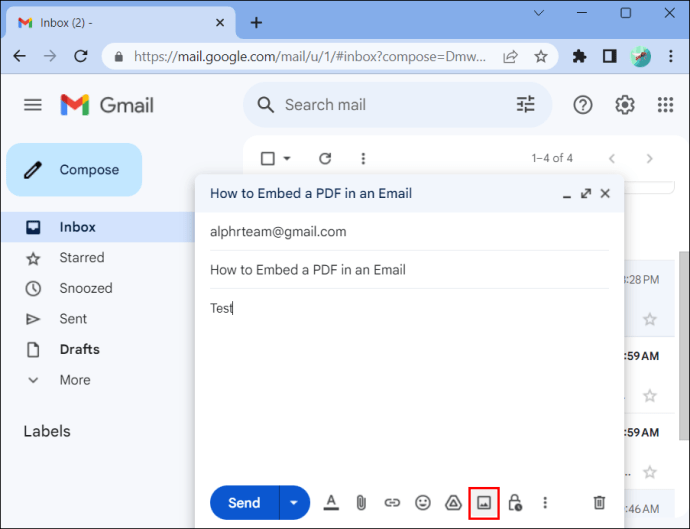
- PDF görüntünüze gidin ve onu seçin.
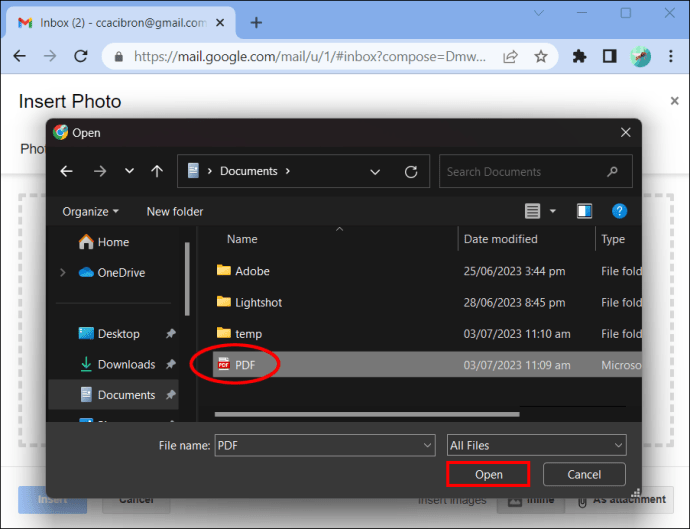
Görüntüyü Outlook ile Göm
- Outlook’ta bir e-posta açın.
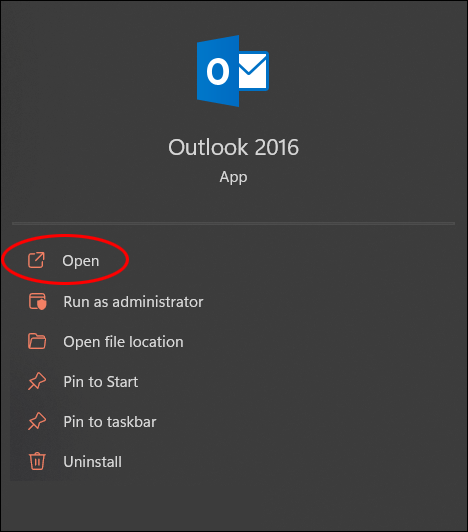
- Klip gibi görünen simgeye tıklayın ve dosyanızı ekleyin.”
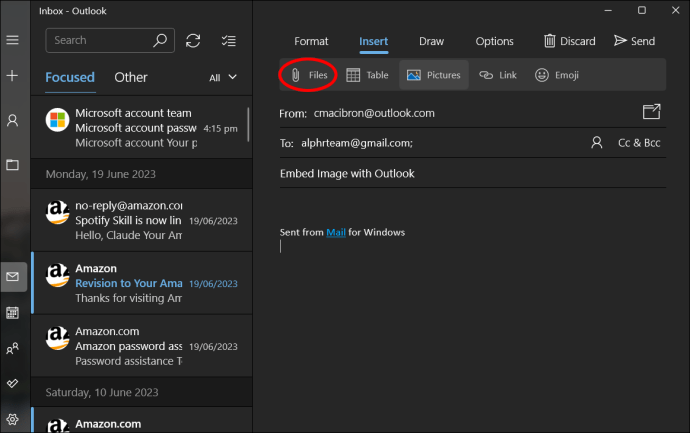
- PDF görüntünüze gidin ve onu seçin.
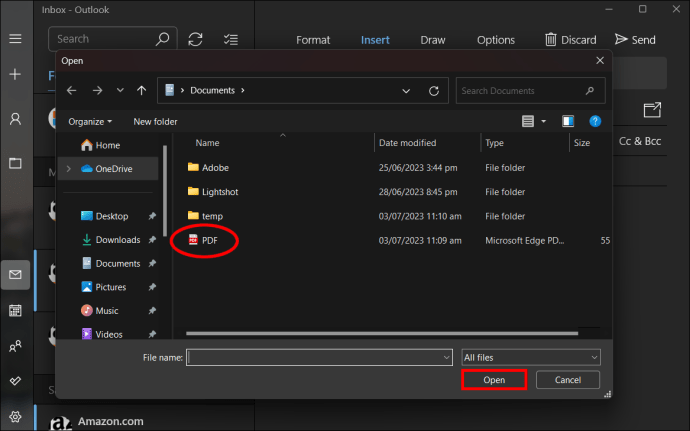
Görüntüyü Thunderbird ile Göm
- Thunderbird’de bir mesaj açın ve yazın.
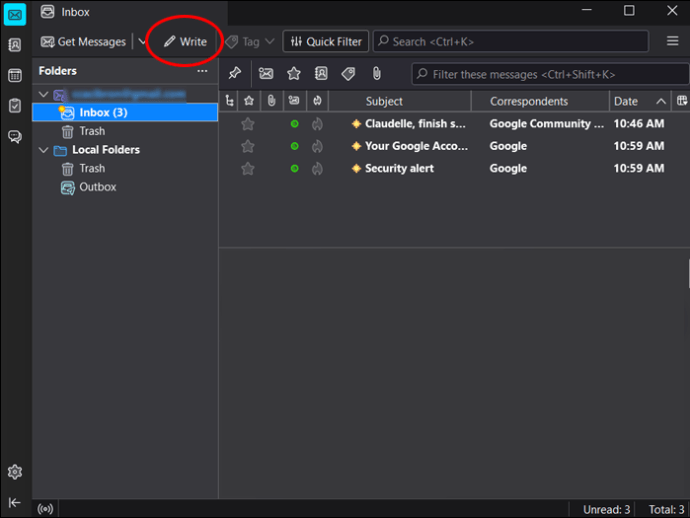
- Bir şey eklemek için köşesi aşağı dönük bir kağıt parçası gibi görünen simgeye tıklayın.
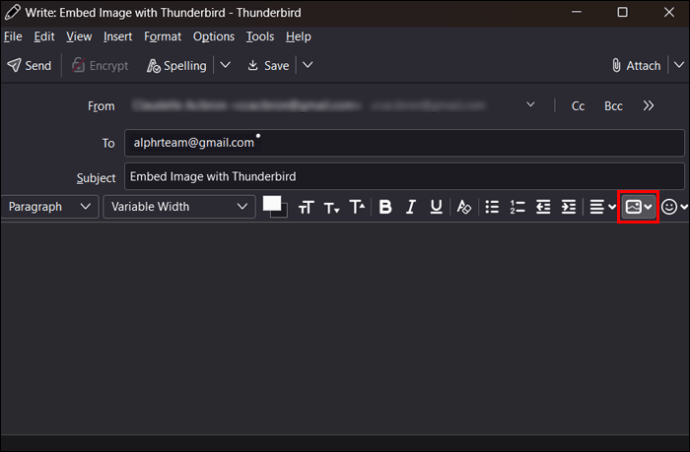
- Açılır menüden “Görüntü” öğesini seçin.
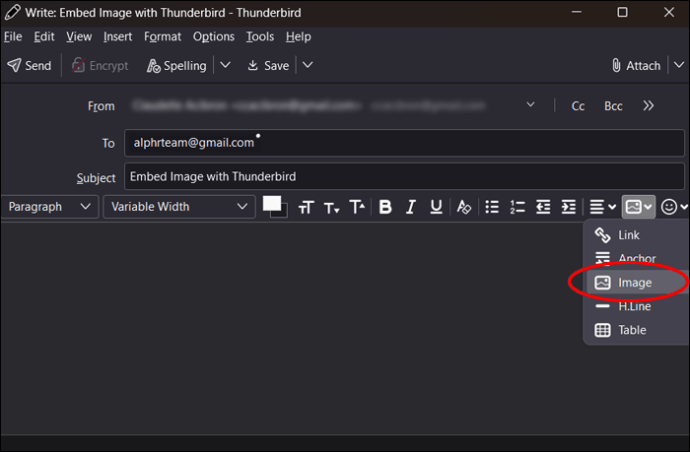
- Eklemek istediğiniz PDF görüntüsüne göz atın ve onu seçin.
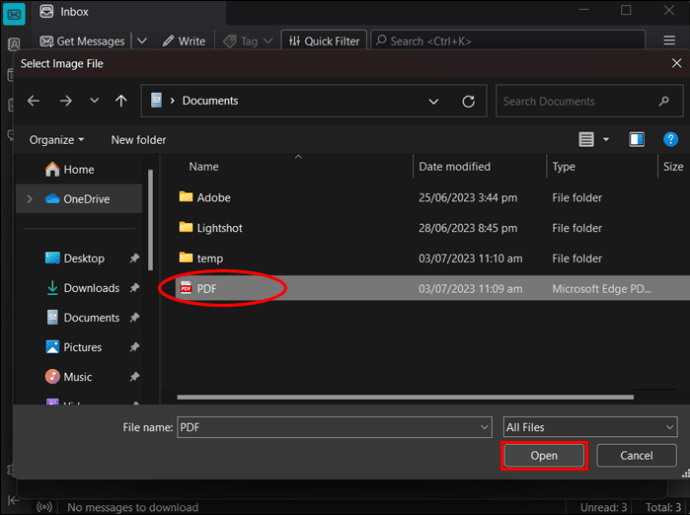
Her sayfa ayrı bir görüntü olduğundan, PDF’nin muhtemelen sayfa sayfa kaydedilmesi gerekecektir. E-postanız nesne eklemeyi desteklemiyorsa bu harika bir geçici çözümdür.
PDF’yi Metin Dosyası Olarak Gömün
Gömmek istediğiniz PDF tamamen metin tabanlıysa, onu bir metin dosyasına dönüştürebilir ve gömebilirsiniz. Ücretli veya ücretsiz sürümleri olan Adobe Acrobat bunu sizin için yapabilir. PDF dosyasını Adobe’de açmanız ve Dosya menüsünden “Metin olarak kaydet”i seçmeniz yeterlidir. Ardından, normal metni kopyalayıp e-postaya yapıştırdığınız gibi PDF dosyası kopyalanabilir.
PDF’yi HTML Kodu Olarak Yerleştirin
E-posta ile bir haber bülteni veya Noel kartı göndermek ister misiniz? Bir PDF’yi HTML koduyla gömmek, bunu yapmanın harika bir yoludur. Bunu denemek için şu adımları izleyin:
- PDF dosyasını bir e-postaya ekleyin ve kendinize gönderin.
- E-postayı açın ve aşağıya doğru kaydırın.
- PDF dosyasını HTML olarak görmek için “HTML Olarak Görüntüle”ye tıklayın.
- “Görünüm” menüsünü seçin.
- “Kaynak” veya “Sayfa Kaynağı”nı seçin.
- Bu, PDF’nizin HTML kodudur. Bu kodu seçin ve kopyalayın.
- Yeni bir e-posta mesajı açın ve kodu e-postanın gövdesine yapıştırın.
- Doğru görüldüğünden emin olmak için önce kendinize göndermenizi öneririz.
Bir PDF’yi HTML koduna dönüştürmek için birçok çevrimiçi aracı da kullanabilir ve yukarıdaki adımlarda olduğu gibi kopyalayıp yapıştırabilirsiniz. Bu, bir e-postaya PDF yerleştirmenin harika bir yoludur.
Bir Uygulamayla Bir PDF Dosyasını Gömün
Bir PDF dosyasını bir e-postaya gömmek için son çare, bunu yapacak bir uygulama aramaktır. pdfFiller.com gibi web siteleri, e-postalara gömmek de dahil olmak üzere PDF belgeleriyle her türlü şeyi yapabilen uygulamaların veya hizmetlerin reklamını yapar. Bunların çoğu tamamen ücretsiz olmayacak, bu nedenle PDF’yi bu araçları kullanmadan katıştırabilirseniz, bu size biraz para kazandıracaktır. Özellikle pdfFiller uygulaması, size yardımcı olabilecek 30 günlük ücretsiz deneme sürümüyle birlikte gelir.
Bir E-postaya PDF Ekleyin
PDF’yi gerçekten gömmeniz gerekmiyorsa ve oraya nasıl ulaşırsa ulaşsın başka birine göndermek istiyorsanız, onu her zaman bir ek olarak gönderebilirsiniz. Bunu yapmak için şu adımları izleyin:
- E-postanızı açın.
- E-postaya bir ek eklemek için ataç simgesini seçin.
- Tarayıcınızda PDF’nin kaydedildiği konuma gidin.
- PDF’yi seçin.
- PDF ekini tamamlamak için “Bitti” veya “Ekle”yi seçin.
- E-postayı her zamanki gibi gönderin.
Herhangi bir dış nedenden dolayı gömmeyi tercih etmiyorsanız, dosyaları bir e-postaya eklemek kolaydır. Çoğu kişi eklere aşinadır ve bu, alıcının dosyayı kolayca indirip görüntülemesine veya değiştirmesine olanak tanır.
Neden Bir E-postaya PDF Katıştırırsınız?
Çoğu durumda, bir ekin hedefe ulaştığı sürece bir e-postada nasıl gönderildiği önemli değildir. Öyleyse bir PDF’yi eklemek yerine gömmek neden önemli olsun?
Bir dosyayı gömmenin ana yararı, alıcının e-postayı açar açmaz dosyayı görebilmesidir. Önce indirilmesi veya e-postadan ayrı olarak görüntülenmesi gereken bir ekin aksine, katıştırılmış bir dosyanın içeriği e-posta metin gövdesinde görünür. Bu yararlı bir zaman tasarrufu olabilir ve alıcının bunu kaçırmamasını sağlar.
Bir dosyayı gömmenin yararlı olabilmesinin bir başka nedeni de, alıcının ekli bir dosyayı bilgisayarında görüntülemek için indirememesidir. Herkese açık bir bilgisayarda çalışan biri, bilgisayar onları indirilenler klasörüne kaydedebileceği için hassas ekleri görüntülemek istemeyebilir. E-postadaki içeriğin görüntülenmesi bu sorunu çözer.
Hepimiz bir e-posta gönderdiğimiz ve göndermek istediğimiz eki tamamen unuttuğumuz bir durumdayız. Bu, e-posta metnini yazarken dosyayı eklediğinizden emin olarak sizi bu utanç verici durumdan kurtarabilir.
Bir e-postaya pdf yerleştirme aracını kullanmanın son bir nedeni de okuyucunun dikkatini çekmektir. Bir dosyanın içeriğini e-postayı görüntüler görmez görmek, bir eki açmak için beklemekten çok daha ilginçtir.
Otomatik PDF Dosyası Gömme
Bazen, e-posta istemcinizde bilginiz olmadan bir değişiklik yapılır ve aniden tüm ekleriniz gömülü dosyalar haline gelir. Bu başınıza geldiyse endişelenmeyin, bu kolay bir düzeltmedir. Bunun nedeni genellikle e-posta ayarlarının “Zengin Metin” olarak değiştirilmiş olmasıdır. Bu olduğunda, tüm ekler otomatik olarak e-postanızın gövdesine yerleştirilir.
Sorunu çözmek için, e-postanızın ayarlar menüsünü açın ve belirli bir biçimde “Mesaj Oluştur” seçeneğini arayın. Biçimi “Zengin Metin” yerine “HTML” olarak değiştirin. Veya otomatik yerleştirmeyi seviyorsanız, bunun yerine kompozisyon formatınızı bilerek “Zengin Metin” olarak ayarlayabilirsiniz. PDF Dosyalarını E-postaya Gömme
Neyse ki PDF’yi eklemek yerine gömmek isteseniz bile e-posta ile PDF göndermenin birçok yolu vardır. Görünüm sizin için önemli değilse ve dosya yeterince küçükse, onu e-postaya eklemeniz yeterlidir. Alıcının tasarımınıza hayran kalmasını istiyorsanız veya ek, normal bir e-posta istemcisi üzerinden gönderilemeyecek kadar büyükse, pdf dosyasını gömmek bu sorunları çözebilir.
Bir PDF dosyasını bir e-postaya katıştırmanıza yardımcı olması için makalemizi kullandınız mı? Bize bundan ve dosyayı neden aşağıdaki yorumlar bölümünde gömmeyi seçtiğinizden bahsedin.














